
Tenere traccia dei contenuti condivisi in Messaggi sul Mac
Quando una persona condivide contenuti con te in Messaggi, ad esempio un link a una notizia o un programma TV, puoi trovare quei contenuti in una sezione “Condivisi con te” nell’app corrispondente.
“Condivisi con te” è disponibile nelle seguenti app: app TV, Libri, Finder, Freeform, News, Note, Foto, Podcast, Promemoria, Safari, iWork e alcune altre app di terze parti.
Nota: Il contenuto viene visualizzato in “Condivisi con te” solo se la persona che l’ha inviato è presente tra i tuoi contatti.
Ottenere contenuti nelle sezioni “Condivisi con te” delle app
Quando attivi “Condivisi con te” per un’app nelle impostazioni di Messaggi, i contenuti che ricevi in Messaggi verranno visualizzati automaticamente nella sezione “Condivisi con te” di quell’app. Ad esempio, quando per Foto è attiva l’opzione “Condivisi con te”, un’immagine che hai ricevuto da un amico viene visualizzata anche nella tua libreria di foto.
Apri l’app Messaggi
 sul Mac.
sul Mac.Scegli Messaggi > Impostazioni, quindi fai clic su “Condivisi con te”.
Fai clic su Attiva.
Per non ricevere più i contenuti di Messaggi nella sezione “Condivisi con te” delle altre app, fai clic su Disattiva o deseleziona le singole app nell’elenco.
Attivare o disattivare “Condivisi con te” nella conversazione
Puoi scegliere le persone o i gruppi di cui desideri vedere i contenuti condivisi nella sezione “Condivisi con te” dell’app corrispondente.
Apri l’app Messaggi
 sul Mac.
sul Mac.Seleziona una conversazione.
Fai clic sull’icona del contatto o del gruppo nella parte superiore di una conversazione, quindi seleziona Mostra in “Condivisi con te” (o deseleziona l’opzione per rimuovere i contenuti condivisi dalla sezione “Condivisi con te”).
Quando “Condivisi con te” è disattivato, puoi comunque mettere in evidenza i contenuti condivisi per visualizzarli nell’app corrispondente.
Condividere contenuti con gli altri
I contenuti che condividi con gli altri in Messaggi vengono organizzati automaticamente nella sezione Condivisi o “Condivisi con te” nell’app corrispondente sul loro dispositivo.
Vai nell’app sul Mac in cui si trova il contenuto che vuoi condividere.
Seleziona il contenuto, fai clic su
 oppure scegli Condividi, quindi scegli Messaggi.
oppure scegli Condividi, quindi scegli Messaggi.Nel campo A, digita il nome, l’indirizzo email o il numero di telefono della persona a cui desideri inviare i contenuti. Mentre digiti, Messaggi suggerisce gli indirizzi corrispondenti dell’app Contatti
 o delle persone a cui hai inviato messaggi in precedenza.
o delle persone a cui hai inviato messaggi in precedenza.Puoi anche fare clic su
 a destra del campo A. Seleziona un contatto nell’elenco, quindi fai clic sull’indirizzo email o sul numero di telefono.
a destra del campo A. Seleziona un contatto nell’elenco, quindi fai clic sull’indirizzo email o sul numero di telefono.Per includere un messaggio con i contenuti, inseriscilo nel campo sotto il link. Se disponibili, puoi usare i suggerimenti di scrittura.
Fai clic su Invia.
Aprire gli elementi condivisi
Se qualcuno condivide qualcosa con te, come una lavagna di Freeform o una nota dall’app Note, ricevi un messaggio con un link per aprirlo.
Apri l’app Messaggi
 sul Mac.
sul Mac.Seleziona una conversazione.
Trova il messaggio con l’elemento condiviso, quindi fai clic su di esso.
L’elemento si apre nell’app corrispondente.
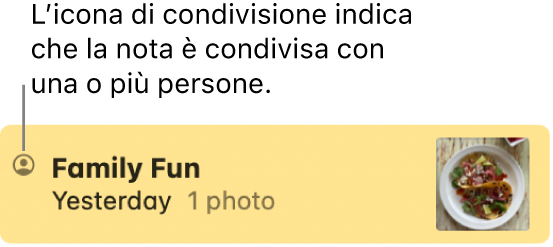
Scopri cosa hanno condiviso con te gli altri
Puoi vedere i contenuti che le altre persone hanno condiviso con te nelle conversazioni di Messaggi.
Apri l’app Messaggi
 sul Mac.
sul Mac.Seleziona una conversazione.
Fai clic sull’icona del contatto o del gruppo nella parte superiore di una conversazione, quindi fai clic su una categoria come Foto o Link.
Visualizzare o nascondere contenuti condivisi in un’altra app
Vai nell’app sul Mac in cui si trova il contenuto condiviso.
Esegui una di queste operazioni:
Visualizzare contenuti condivisi: fai clic su Condivisi o “Condivisi con te” nella barra laterale. Nelle app TV, Libri e Podcast di Apple, fai clic su Home, quindi scorri verso il basso fino alla sezione “Condivisi con te”.
Nascondere contenuti condivisi: Tenendo premuto il tasto Ctrl, fai clic sui contenuti (o sul pulsante Da), quindi scegli Rimuovi o “Annulla condivisione”.
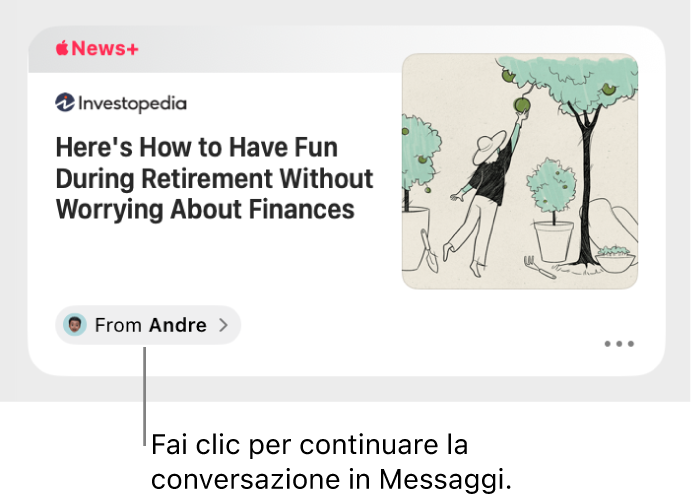
Suggerimento: il pulsante “Da” indica da chi hai ricevuto contenuti condivisi. Fai clic sul pulsante Da per tornare in Messaggi e continuare la conversazione dove l’avevi lasciata.
Mettere in evidenza contenuti condivisi
Se ricevi contenuti che sono particolarmente interessanti e “Condivisi con te” è attiva, in Messaggi puoi metterli in evidenza facilmente e verranno posizionati in alto in “Condivisi con te”, nella ricerca di Messaggi e nella vista Informazioni della conversazione.
Apri l’app Messaggi
 sul Mac.
sul Mac.Seleziona una conversazione.
Fai clic tenendo premuto il tasto Ctrl sul contenuto condiviso, poi seleziona “Metti in evidenza”.
Puoi mettere in evidenza i contenuti che hai condiviso con una persona o che una persona ha condiviso con te.
Per ulteriori informazioni, consulta il capitolo dedicato a Messaggi nel manuale utente di iPhone o iPad.
Suggerimento: puoi anche trovare contenuti “Condivisi con te” quando effettui ricerche con Spotlight; si trovano nella sezione “Link condivisi”. Consulta Effettuare ricerche con Spotlight.